Outlook'taki bir posta klasöründen tüm yinelenen e-postaları nasıl silerim?
Bazen, Outlook'ta e-postaların tekrar tekrar indirilmesi, kopyalanması, PST/CSV dosyalarından içe aktarılması veya diğer nedenlerden dolayı yinelenen e-postalar oluşur. Bu makale, Outlook'taki bir posta klasöründeki tüm yinelenen e-postaları silmek için iki çözüm sunacaktır.
- Sıralama ile bir posta klasöründeki tüm yinelenen e-postaları silme
- Kutools for Outlook ile bir veya birden fazla posta klasöründeki tüm yinelenen e-postaları silme
- Kutools for Outlook ile birden çok seçili klasörden tüm yinelenen e-postaları silme
Sıralama ile bir posta klasöründeki tüm yinelenen e-postaları silme
Bu yöntem, önce bir posta klasöründeki tüm e-postaları konu, alma zamanı, gönderen ve ekler sırasıyla sıralamayı, ardından yinelenen e-postaları manuel olarak seçmeyi ve son olarak da bunları silmeyi sağlar. Lütfen aşağıdaki adımları izleyin:
1. Posta görünümünde, yinelenen e-postaları kaldırmak istediğiniz posta klasörüne tıklayarak açın.
2. Tıklayın Görünüm > Okuma Bölmesi > Kapat okuma bölmesini kapatmak için. Ekran görüntüsüne bakın:

3. Tıklayın Görünüm > Görünüm Ayarları Gelişmiş Görünüm Ayarları iletişim kutusunu açmak için.

4. Şimdi Gelişmiş Görünüm Ayarları iletişim kutusunda lütfen Sırala düğmesine tıklayın.

5. Ardından Sıralama iletişim kutusu açılır. Lütfen seçin Konu seçeneğini Öğeleri şuna göre sırala açılır listeden, ardından Alma, Kimden, ve Ek seçeneklerini aşağıdan Sonra şuna göre açılır listelerinden sırayla seçin ve Tamam düğmesine tıklayın. Ekran görüntüsüne bakın:

6. Tıklayın Tamam düğmesine Gelişmiş Görünüm Ayarları iletişim kutusunda sıralama ayarlarını kaydetmek için.
Şimdi açılan posta klasörüne geri döner ve tüm e-postalar konu, alma zamanı, gönderen ve ekler sırasıyla sıralanır.
7. Devam edin ve Kimden sütun başlığına tıklayarak tüm e-postaları gönderenlere göre gruplayın. Ekran görüntüsüne bakın:

8. Basılı tutarak Ctrl tuşuna basılı tutarak yinelenen e-postaları tek tek manuel olarak seçin; ardından Sil tuşuna basarak onları kaldırın. Ekran görüntüsüne bakın:

Şimdiye kadar seçilen posta klasöründeki tüm yinelenen e-postalar zaten kaldırılmıştır.
Kutools for Outlook ile bir veya birden fazla posta klasöründeki tüm yinelenen e-postaları silme
Kutools for Outlook'un Hızlı Tarama ve Yinelenen E-postaları Kaldır özelliği sayesinde, birden fazla klasördeki yinelenen e-postaları verimli bir şekilde temizleyebilirsiniz. Size yardımcı olacak adım adım bir rehber burada.
Adım 1. Kutools for Outlook'u yükledikten sonra, Outlook'u açın ve şeritteki Kutools Plus sekmesine tıklayın, ardından Yinelenen E-postalar > Hızlı Tarama ve Yinelenen E-postaları Kaldır'a tıklayın.
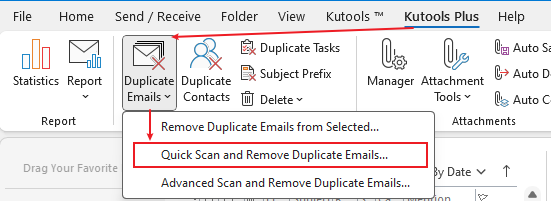
Adım 2. Yinelenen E-postalar iletişim kutusunda, yinelenen e-postaları kaldırmak istediğiniz klasörleri işaretleyin. Tamam'a tıklayın.
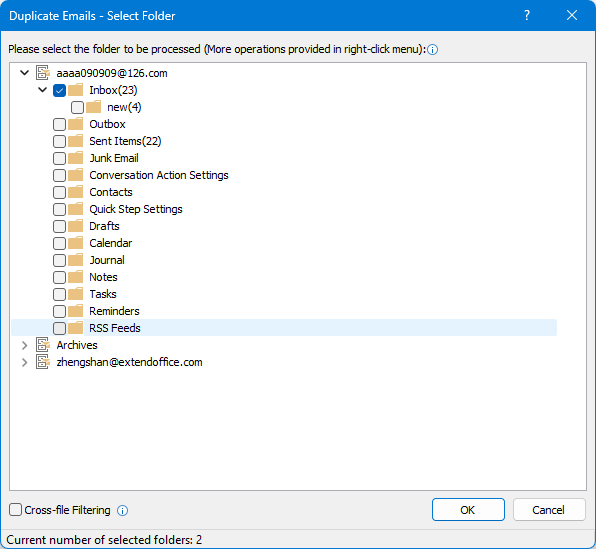
Eşleşen konular, ekler ve gövdelerle tüm yinelenen e-postalar iletişim kutusunda gösterilecektir.
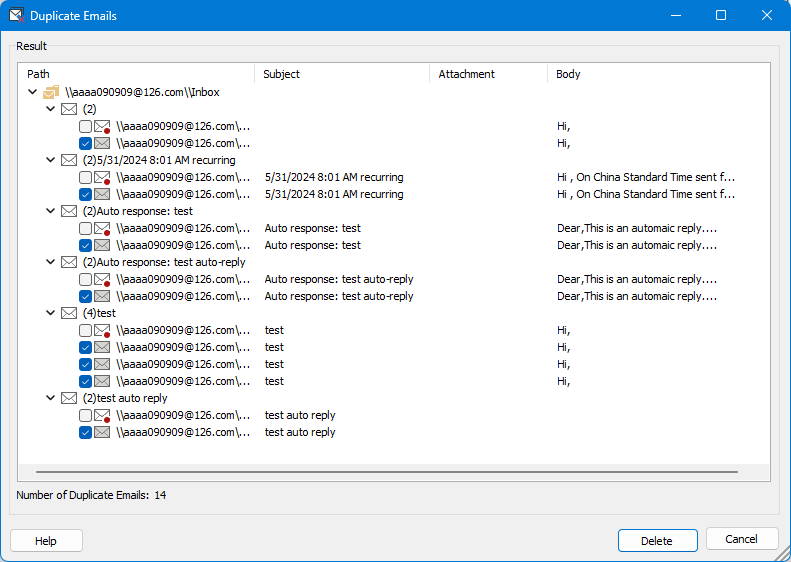
Adım 3. Tüm yinelenen e-postaları kaldırmak için Sil düğmesine tıklayın. Silinen öğelerin sayısını gösteren bir onaylama iletişim kutusu açılacaktır. İletişim kutusunu kapatmak için Tamam'a tıklayın.
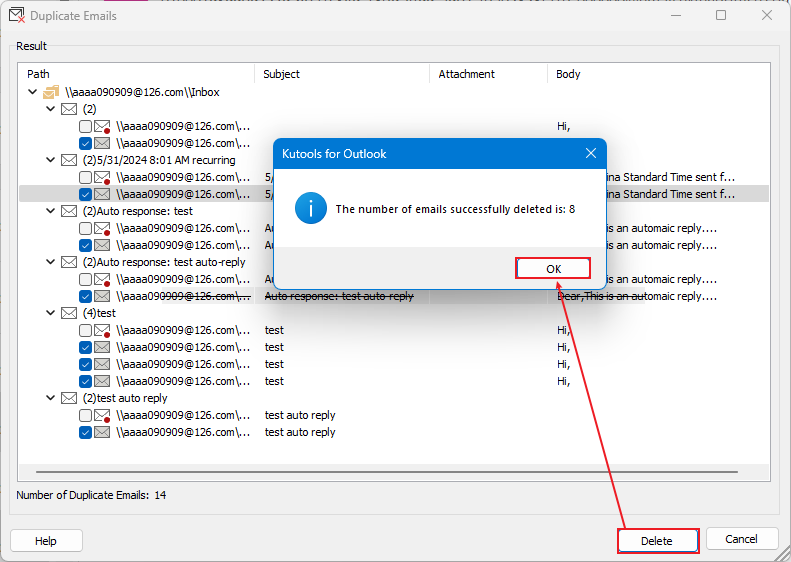
Şimdi seçilen klasör(ler)deki yinelenen e-postalar kaldırıldı.
Dikkat Edin
Bu özellik, eşleşen konular, ekler ve gövdeler temelinde yinelenen e-postaları tanımlar. Yinelenenleri belirleme kriterlerini özelleştirmek istiyorsanız, Gelişmiş Tarama ve Yinelenen E-postaları Kaldır özelliğini kullanabilirsiniz, bu da kendi kriterlerinizi belirlemenize olanak tanır.
Birden çok seçili klasörden tüm yinelenen e-postaları silme
Aslında, e-postaları konuya, alma zamanına, gönderene ve eklere göre sıralamış olsanız bile, tüm yinelenen e-postaları manuel olarak seçmek kolay olmayabilir. Bu makale, birkaç tıklamayla tüm yinelenen e-postaları hızlıca kaldıran Kutools for Outlook’un Yinelenen Postalar özelliğini tanıtacaktır.
1. Posta klasörünü açın, Ctrl veya Shift tuşlarına basılı tutarak birden fazla e-posta seçin ve Kutools > Yinelenen E-postalar > Seçilenlerden Yinelenen E-postaları Kaldır'a tıklayın.
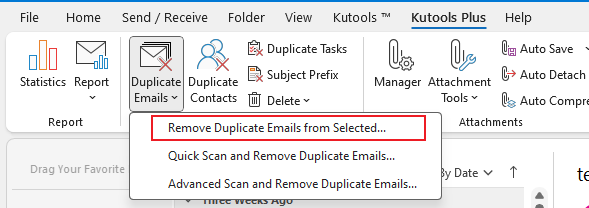
2. Şimdi seçilen e-postalar arasındaki tüm yinelenenler listelenir ve üzeri çizili olarak işaretlenir. Lütfen Sil düğmesine tıklayın.
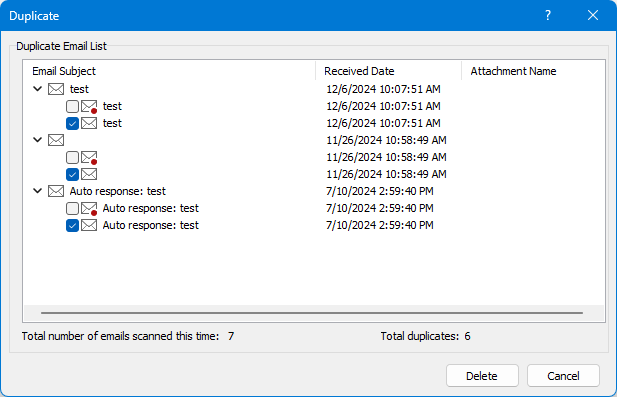
3. Şimdi bir iletişim kutusu açılır ve size kaç tane yinelenen e-postanın kaldırıldığını söyler. Lütfen onu kapatmak için Evet düğmesine tıklayın. Ardından Yinelenen E-postalar iletişim kutusunu kapatmak için Kapat düğmesine tıklayın.
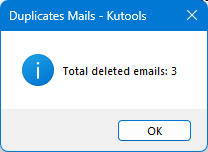
Demo: Birden çok seçili klasörden tüm yinelenen e-postaları silme
İlgili makaleler:
En İyi Ofis Verimlilik Araçları
Son Dakika: Kutools for Outlook Ücretsiz Sürümünü Sunmaya Başladı!
Yepyeni Kutools for Outlook ile100'den fazla etkileyici özelliği deneyimleyin! Şimdi indir!
📧 E-posta Otomasyonu: Otomatik Yanıt (POP ve IMAP için kullanılabilir) / E-posta Gönderimini Zamanla / E-posta Gönderirken Kurala Göre Otomatik CC/BCC / Gelişmiş Kurallar ile Otomatik Yönlendirme / Selamlama Ekle / Çoklu Alıcılı E-postaları Otomatik Olarak Bireysel Mesajlara Böl...
📨 E-posta Yönetimi: E-postayı Geri Çağır / Konu veya diğer kriterlere göre dolandırıcılık amaçlı e-postaları engelle / Yinelenen e-postaları sil / Gelişmiş Arama / Klasörleri Düzenle...
📁 Ekler Pro: Toplu Kaydet / Toplu Ayır / Toplu Sıkıştır / Otomatik Kaydet / Otomatik Ayır / Otomatik Sıkıştır...
🌟 Arayüz Büyüsü: 😊 Daha Fazla Şık ve Eğlenceli Emoji / Önemli e-postalar geldiğinde uyarı / Outlook'u kapatmak yerine küçült...
👍 Tek Tıkla Harikalar: Tümüne Eklerle Yanıtla / Kimlik Avı E-postalarına Karşı Koruma / 🕘 Gönderenin Saat Dilimini Göster...
👩🏼🤝👩🏻 Kişiler & Takvim: Seçilen E-postalardan Toplu Kişi Ekle / Bir Kişi Grubunu Bireysel Gruplara Böl / Doğum günü hatırlatıcısını kaldır...
Kutools'u tercih ettiğiniz dilde kullanın – İngilizce, İspanyolca, Almanca, Fransızca, Çince ve40'tan fazla başka dili destekler!


🚀 Tek Tıkla İndir — Tüm Ofis Eklentilerini Edinin
Şiddetle Tavsiye Edilen: Kutools for Office (5'i1 arada)
Tek tıkla beş kurulum paketini birden indirin — Kutools for Excel, Outlook, Word, PowerPoint ve Office Tab Pro. Şimdi indir!
- ✅ Tek tık kolaylığı: Beş kurulum paketinin hepsini tek seferde indirin.
- 🚀 Her türlü Ofis görevi için hazır: İhtiyacınız olan eklentileri istediğiniz zaman yükleyin.
- 🧰 Dahil olanlar: Kutools for Excel / Kutools for Outlook / Kutools for Word / Office Tab Pro / Kutools for PowerPoint